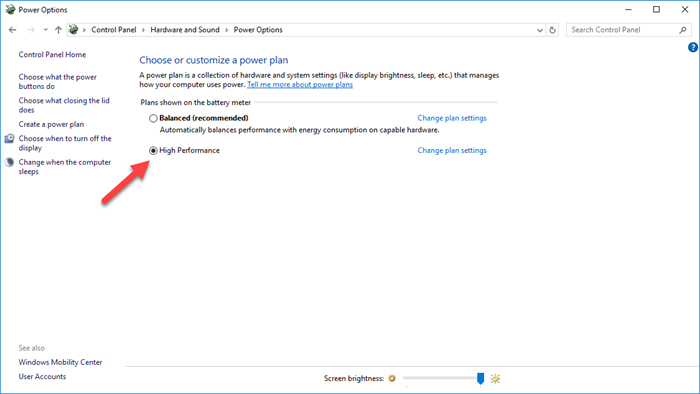Al terminar una grabación, el vídeo y el audio están desincronizados o simplemente al importar un audio en Camtasia Studio se reproduce desincronizado..? Pues aqui esta la solucion

Esta situación puede estar motivada por un problema de recursos del sistema. El procesador o hardware del ordenador no pueden procesar el vídeo y el audio lo suficientemente rápido como para mantenerlos sincronizados. Hay varias opciones para resolver este problema.
Opción 1: Utilizar el modo software
- Abra Camtasia.
- Seleccione Editar > Preferencias > Avanzadas.
- Seleccione Usar modo solo software en la lista desplegable Aceleración de hardware .
- Haga clic en Aceptar.
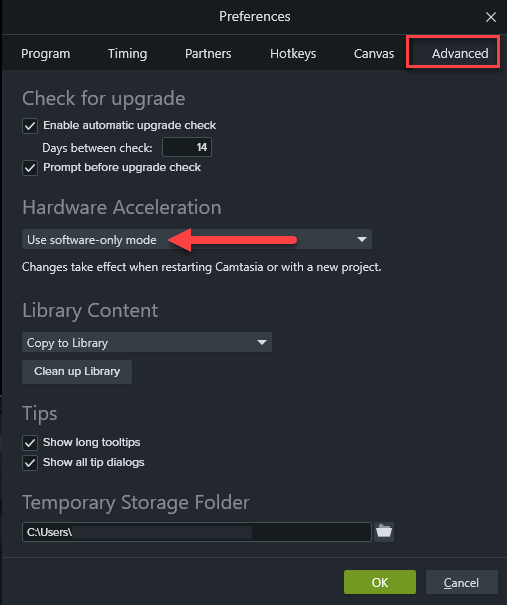
- Cierre y vuelva a abrir Camtasia. Vea si el audio y el vídeo están sincronizados durante la reproducción.
Opción 2: Reduzca la velocidad de fotogramas de la pantalla o captura
Al reducir la velocidad de fotogramas de la pantalla o captura, pueden liberarse más recursos para que el audio se mantenga sincronizado mientras se captura. sigue este artículo:
Consejos básicos para mejorar el rendimiento de la grabación
La velocidad de fotogramas de captura de destino es el número de fotogramas capturados por segundo. Hay algunas opciones para mejorar el rendimiento de la grabación:
- Grabe una pequeña pantalla única. Grabar a pantalla completa es más difícil que grabar una sola pantalla.
- Cierre las aplicaciones que no necesite.
- Cambie las Opciones de energía a Alto rendimiento . Algunos usuarios han informado que cambiar la opción de energía resultó en poder grabar con un mejor rendimiento.
Opción 3: Obtenga la última versión de los controladores
Los controladores de tarjetas de audio o vídeo obsoletos pueden ocasionar este problema. La mejor opción es visitar el sitio web del fabricante del hardware para obtener los últimos controladores para sus tarjetas de audio y vídeo.
Opción 4: Actualizar la cámara web
El problema también pueden originarlo las cámaras web. Obtenga la última versión disponible del controlador de la cámara web en el sitio web del fabricante del hardware.
Opción 5: Establecer la potencia en Alto rendimiento
- Pulse Windows + R en su teclado para abrir la ventana Ejecutar.
- Escriba lo siguiente y haga clic en Aceptar: panel de control
- Seleccione Hardware y sonido > Opciones de energía.
- Seleccione Alto rendimiento.